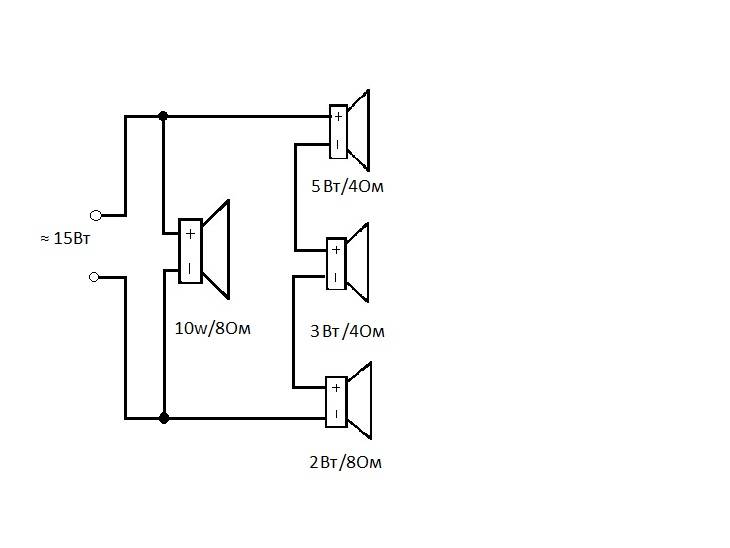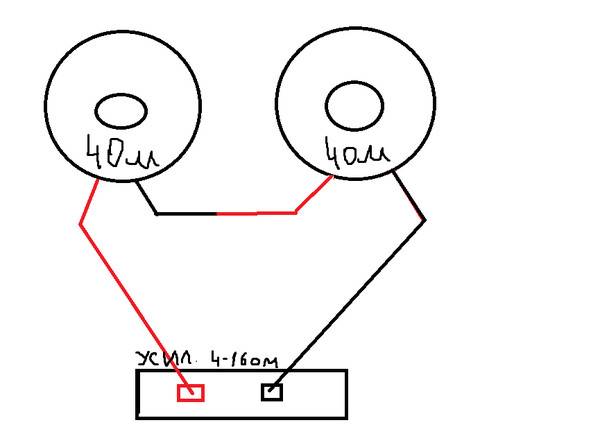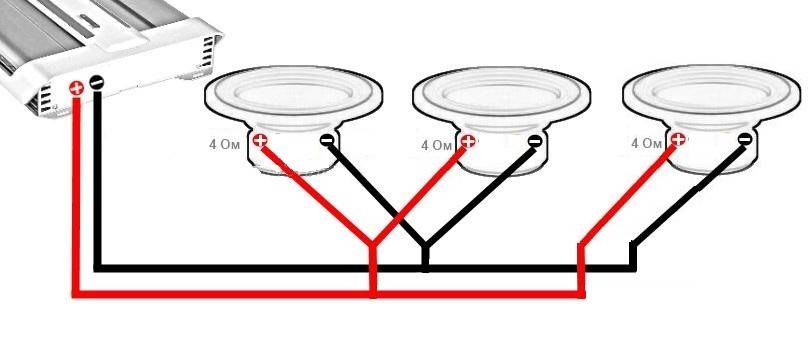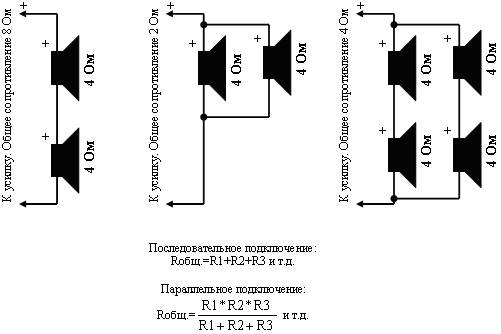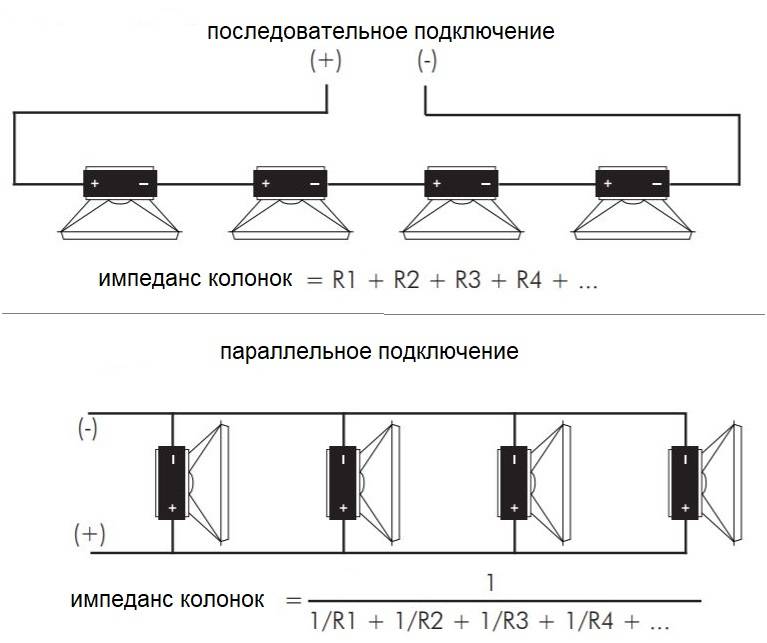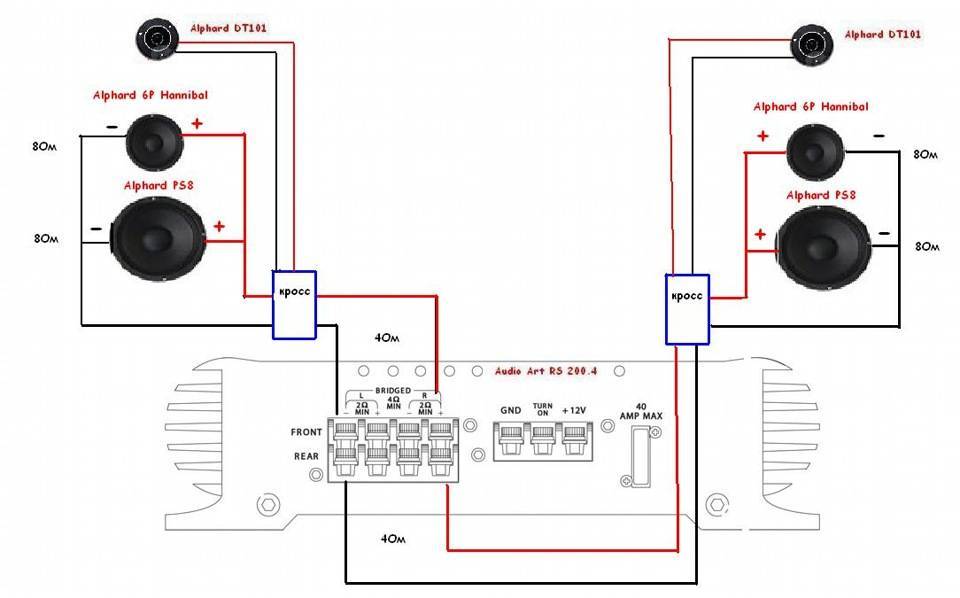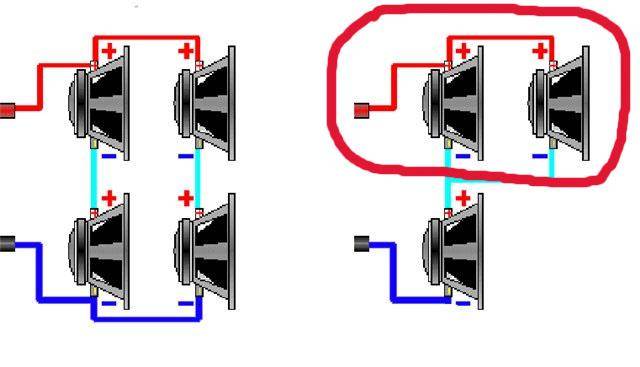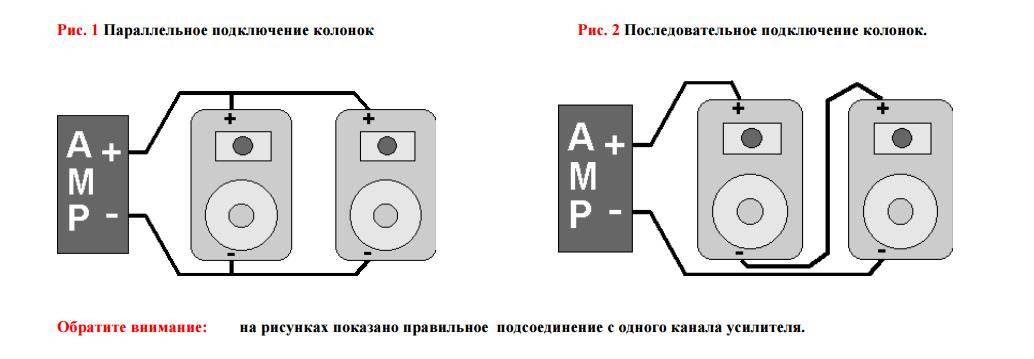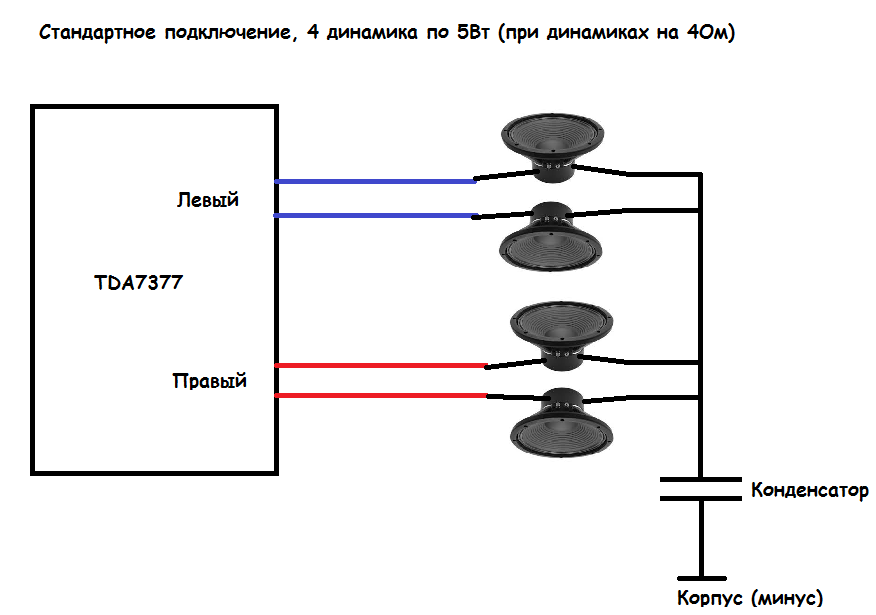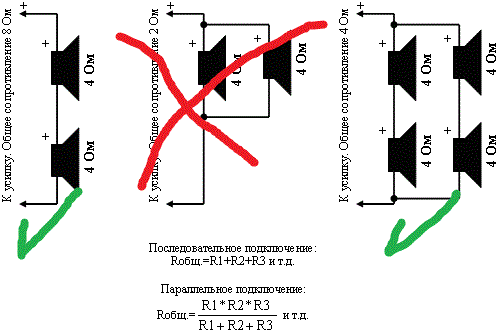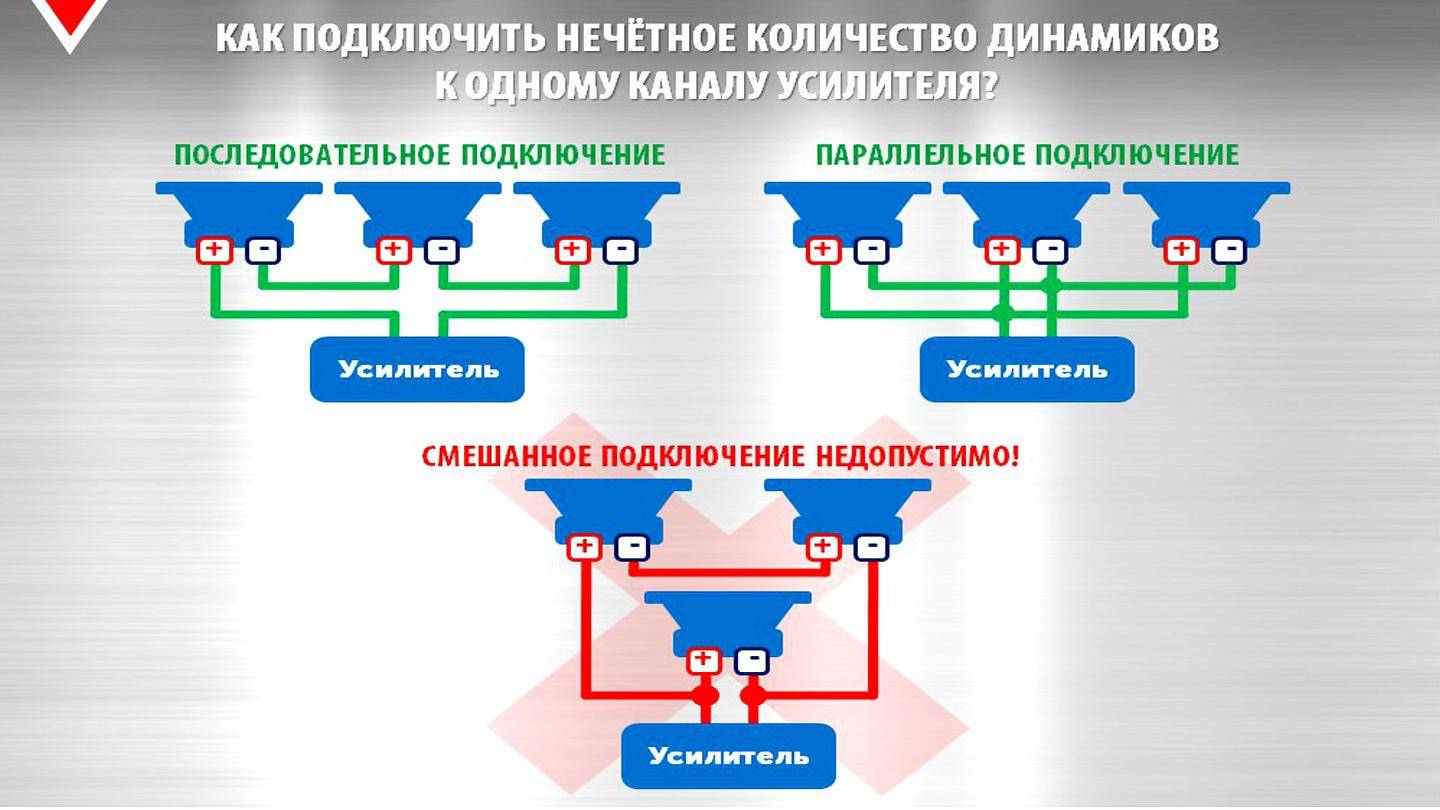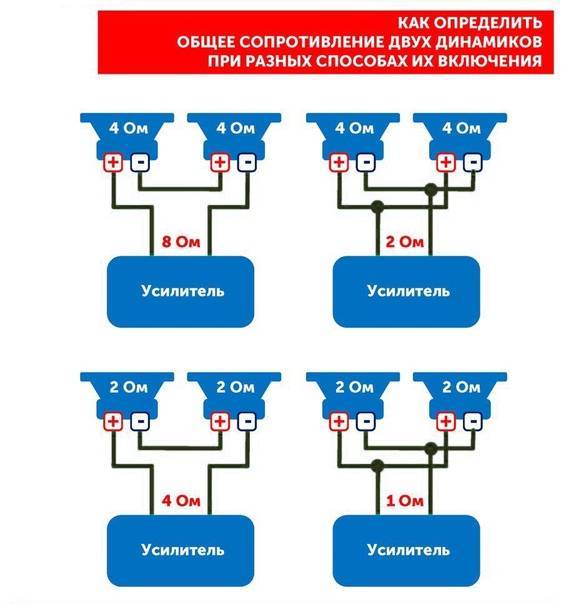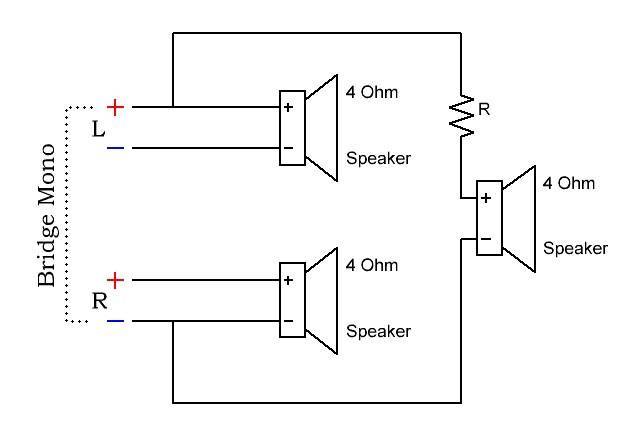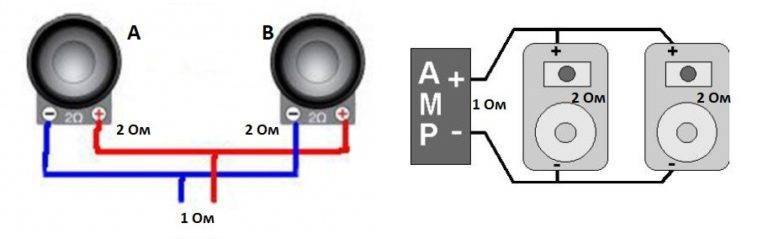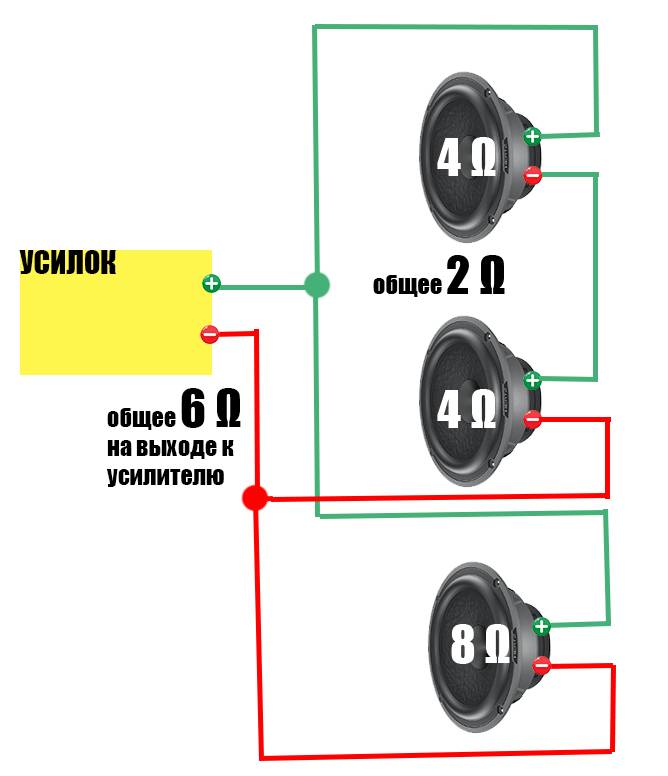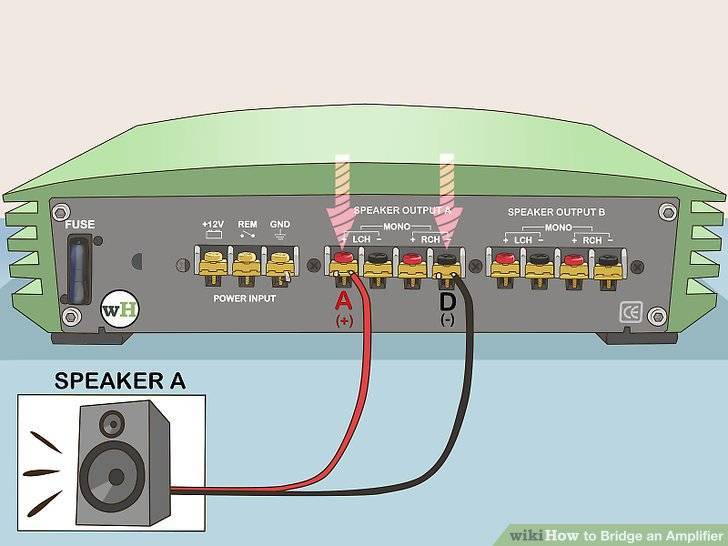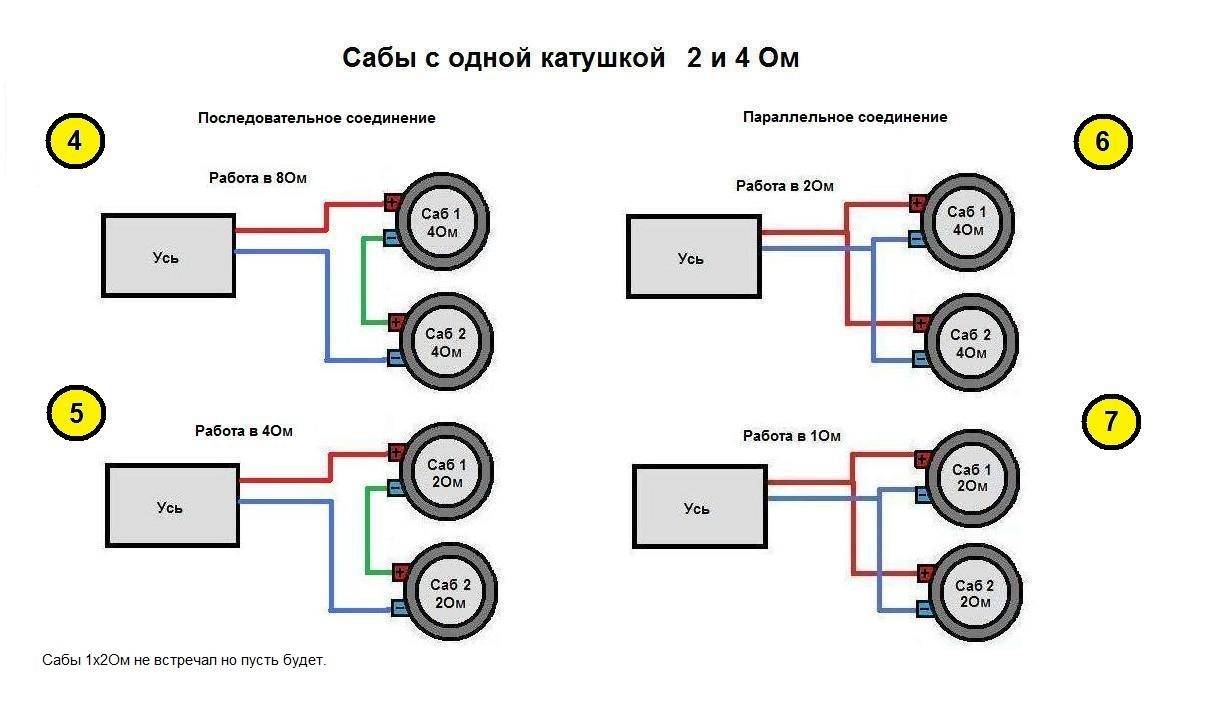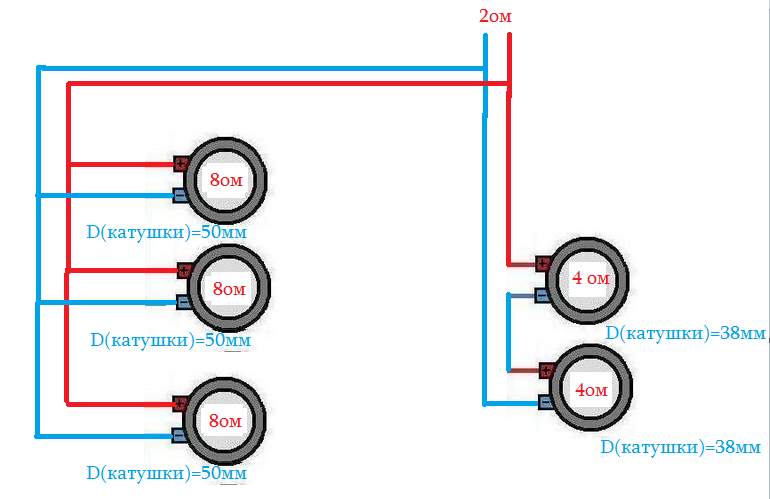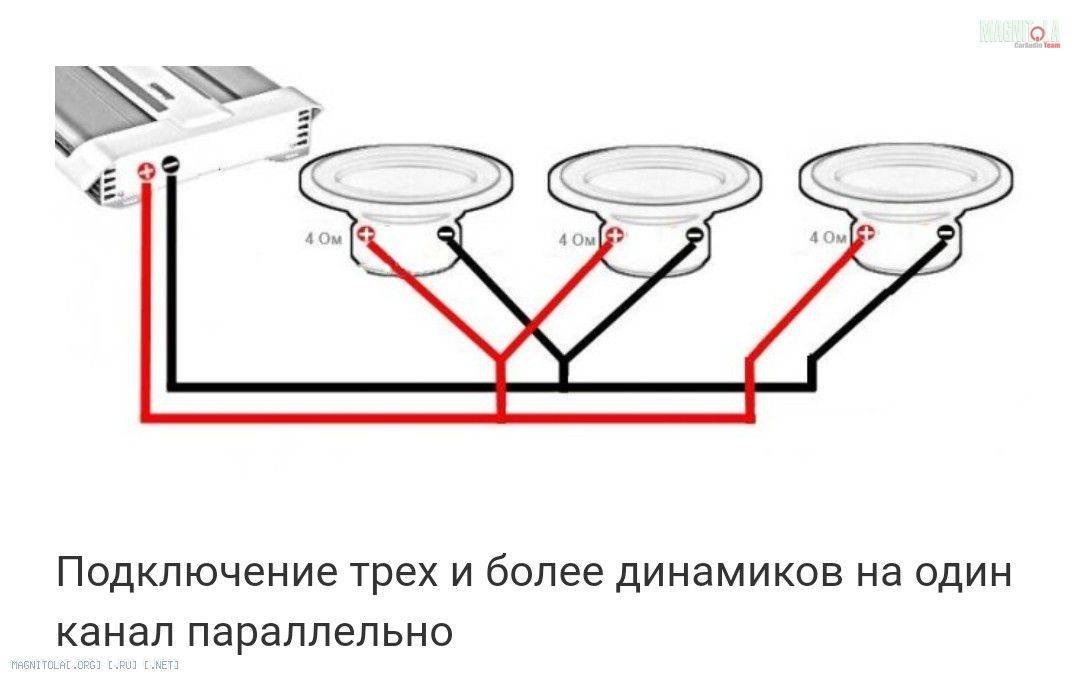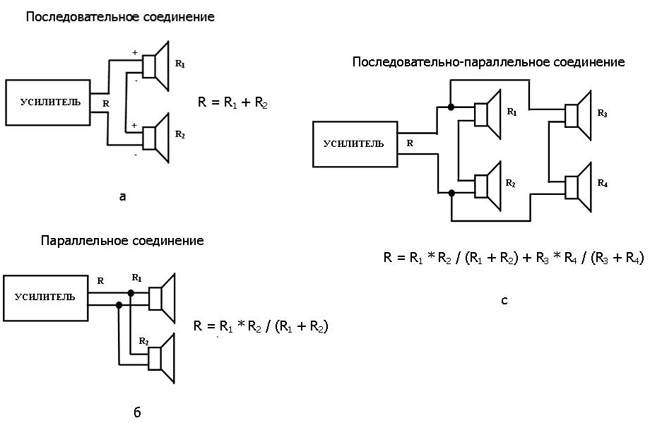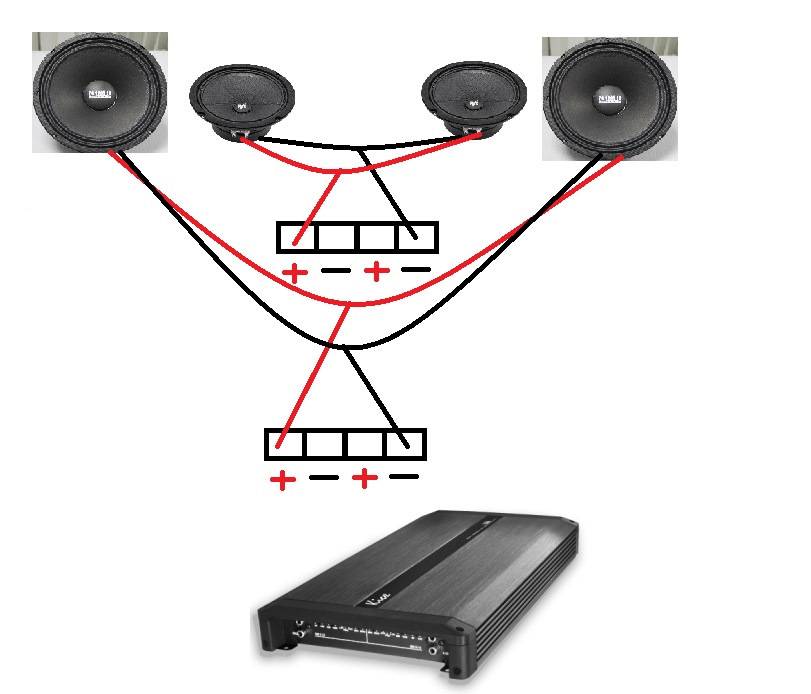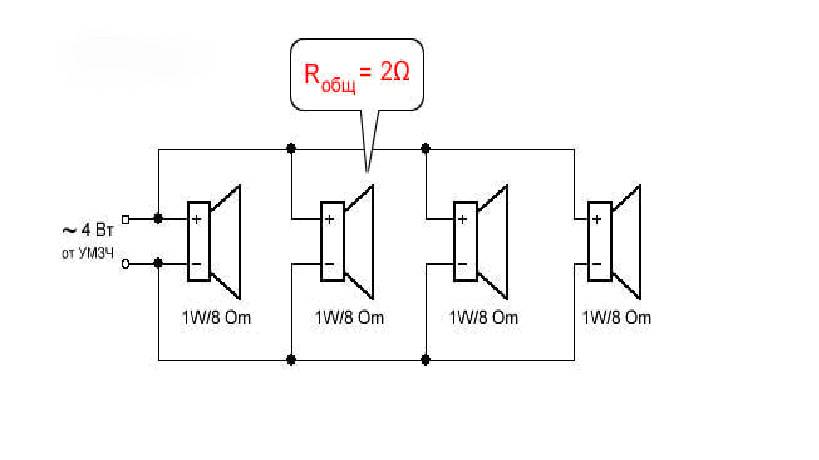Как работает портативная колонка
Портативная колонка – это небольшое акустическое устройство, размеры которого позволяют брать его с собой на прогулку, положив в рюкзак или даже в карман. Сердцем гаджета является стерео-динамик, гарантирующий качество звучания. Громкость зависит от мощности излучателя. Как правило, она выше в устройствах, имеющих более внушительные габариты. Также в музыкальный девайс устанавливается компактный сабвуфер, обеспечивающий бас.
Колонку можно подключить к телефону или любому другому устройству, у которого есть нужный интерфейс. В старых моделях использовался только выход AUX, а современные портативные модели способны соединяться со смартфонами при помощи беспроводного датчика Bluetooth. Давайте разберемся, как правильно подключить аудио-гаджет к телефону и обеспечить качественное звучание.
Можно ли подключить колонки к телефону
Акустические системы для стационарных устройств (например, компьютера или музыкального центра) не подойдут для телефона по двум основным причинам:
- наличие единственного разъема mini-jack 3,5 мм, к которому можно подсоединить только самую простую стереопару 2.0;
- ограничение типа используемых динамиков.
Из двух существующих типов (активные и пассивные) для смартфона подходят только активные динамики со встроенным усилителем.
В помещении в качестве усилка можно использовать обычные динамики, работающие от электрической сети. Для мобильного подключения созданы специальные портативные модели, получающие заряд от батареек или встроенного аккумулятора.
Какие существуют способы подключения
На сегодняшний день известны два основных способа подключения динамиков к телефону:
- проводное — через аудиокабель или AUX-кабель;
- беспроводное – через Bluetooth.
Первый вид используется некоторыми производителями смартфонов все реже. Однако по проводу звук передается в гораздо лучшем качестве, поэтому соответствующий разъем все еще остается у ведущих производителей гаджетов.
Второй способ присутствует во всех смартфонах, планшетах и многих мобильных телефонах. Он считается универсальным, но в то же время более энергозатратным.
В зависимости от колонок
Для проводного подключения используется аудиокабель, с двух концов которого находятся разъемы 3,5 мм. Возле такого разъема на динамике обязательно присутствует надпись AUX, что подтверждает его предназначение (для подключения аудиокабеля). Один конец кабеля вставляется в разъем на гаджете, второй – на динамике.
Еще один вид проводного подключения осуществляется через кабель micro-USB. Один конец кабеля заканчивается разъемом micro-USB , второй – обычным USB . Разъем micro-USB имеется на большинстве современных смартфонов, кроме iPhone с собственными разъемами для док-станций. Разъем micro-USB вставляется в соответствующее гнездо на телефоне, USB — на динамике.
Недостатком проводных устройств считается их ограниченная мобильность. При необходимости переместить колонку приходится перемещать и смартфон. Но это компенсируется отличным качеством звучания без искажений и экономным расходом заряда аккумулятора. Расход заряда аккумулятора при проводном способе идентичен расходу при прослушивании музыки через наушники.
Для беспроводного подключения используются Bluetooth-колонки, имеющие компактные размеры. При этом они воспроизводят качественный широкодиапазонный звук. Максимальное расстояние динамика от телефона при беспроводном подключении всегда больше длины любого кабеля при проводном подключении. Однако стоимость Bluetooth-моделей ощутимо выше цены динамиков с кабельными разъемами.
Для усиления громкости звучания телефона при прослушивании песни достаточно мощности 5-6 Вт, которые обеспечивают хорошую громкость. Сопротивление устройств, как правило, не превышает 4 Ом.
Как подключить колонки между собой
В вопросе, как соединить две колонки JBL между собой, нет ничего сложного. Необходимо обеспечить сопряжение двух девайсов, а потом подключать их к ПК / ноутбуку или телефону. При этом соединение должно проходить автоматически с помощью встроенного модуля Блютуз. В зависимости от ситуации может потребоваться специальная программа, позволяющая связать колонки JBL между собой. Ниже подробно рассмотрим инструкцию по подключения и ограничения с позиции прошивок.
Как соединить с телефоном
Наиболее простой способ — подключить несколько колонок JBL к телефону. Для этого сделайте следующие шаги:
- Включите оба аудио-девайса.
- Активируйте на них модуль Блютуз.
- Дождитесь, пока устройства автоматические синхронизируются (если они одинаковой модели).
- Включите Блютуз на телефоне и запустите поиск новых Bluetooth девайсов. Если мобильное устройство не видит другой девайс, попробуйте перезагрузить девайс.
Обратите внимание на индикатор, который перестает мигать и светится ровным белым светом. Один из способов, как синхронизировать колонки JBL между собой — нажать на обоих девайсах кнопку Connect
Они находятся на той же панели, что и кнопка включения. При этом клавиши легко распознать по символу бесконечности (напоминает перевернутые песочные часы)
Один из способов, как синхронизировать колонки JBL между собой — нажать на обоих девайсах кнопку Connect. Они находятся на той же панели, что и кнопка включения. При этом клавиши легко распознать по символу бесконечности (напоминает перевернутые песочные часы).
Выше рассмотрено, как можно соединить 2 колонки JBL между собой. Но по необходимости количество девайсов может быть больше. В таком случае алгоритм действий будет следующим:
- Подключите к смартфону одну колонку.
- Включите Блютуз на второй и следующих подключаемых устройствах.
- Выберите режим «Вечеринка» для соединения нескольких девайсов.
Таким способом можно сконектить колонки JBL между собой, усилить и улучшить качество звука.
Как соединить с ПК / ноутбуком
Портативные аудиоустройства больше ориентированы для работы вместе со смартфонами и планшетами. Но по желанию можно законектить колонки JBL между собой и с ПК / ноутбуком. Для этого необходимо, чтобы упомянутое выше устройство имело модуль Блютуз для сопряжения. В случае с ПК нужно установить Блютуз-адаптер и необходимые драйвера.
Чтобы соединить два и более девайса между собой на ПК / ноутбуке, сделайте следующее:
- Включите JBL и поднесите их ближе к передающему устройству.
- Запустите модуль Блютуз на ПК / ноутбуке.
- Войдите в раздел Bluetooth на компьютере / ноуте и найдите нужные девайсы.
- Жмите на кнопку «Сопряжение» на ПК и аудио аппаратуре.
Запустите плеер, чтобы проверить правильность работы.
Альтернативный вариант
Еще один способ, как объединить колонки JBL между собой и соединить их для совместной работы — воспользоваться проводным подключением. Для реализации этого замысла сделайте следующее:
- Убедитесь в наличии AUX разъемов в принимающем и передаваемом устройстве.
- Найдите пару кабелей AUX на 3,5 мм «папа»-«папа» и переходник на два разъема AUX «папа»-«мама».
- Подключите разветвитель в гнездо 3,5 мм на телефоне, ПК или ноутбуке.
- Подключитесь с другой стороны к колонкам JBL, которые нужно соединить между собой.
- Включите трек и получите стереозвук.
Рассмотренный метод является универсальным и работает почти во всех случаях. Минус в том, что сопрягать колонки JBL между собой необходимо с помощью переходника. Его необходимо искать или покупать отдельно. Преимуществом метода считается отсутствие запаздывания и более качественный звук. При этом расстояние между разносимыми устройствами ограничено длиной кабеля. Подключение не получится реализовать, если на смартфоне USB Type C и переходник Type C.
Применение
Портативная акустика может использоваться где угодно:
- на природе;
- на вечеринке;
- в квартире или загородном доме;
- на банкете;
- в поезде (если попутчики не против);
- в автомобиле.
Продвинутые модели отлично показывают себя с разных сторон. Так, колонки проверенного временем американского ] JBL Boombox имеют 2 режима – дом и природа. Они прекрасно звучат и в помещении, и на открытом воздухе. Правда, стоят такие устройства дороговато. Да и весят немало – более 5 кг, в рюкзаке за спиной не потаскаешь. Так что подойдут они только для пикника или поездки с друзьями на шашлыки в лес, чтобы довезти их на машине.
На заметку. Прежде чем выбрать портативную колонку, проанализируйте, для чего приобретается устройство. Отсюда станет понятно, сколько оно должно весить.
Как подключить колонки к ноутбуку
Несмотря на все преимущества, динамики iPhone далеко не самые лучшие на рынке. Но даже смартфоны с лучшим воспроизведением звука не могут конкурировать с автономными колонками. Подключить проводной динамик к iPhone очень просто: нужно взять аудиоразъемы, вставить один в порт для наушников, а другой — в динамик.
С портативными устройствами и Bluetooth-соединениями все немного сложнее, поэтому здесь приведены пошаговые инструкции.
- Активируйте «Bluetooth» на вашем «iPhone» через настройки.
- Перейдите в раздел «Мои устройства» и найдите наши динамики.
- Иногда динамики не видны на смартфоне. Если это произошло, проверьте соединение Bluetooth еще раз.
- Выберите нужное устройство из списка и подождите, пока динамик подключится к iPhone.
- Все готово — наслаждайтесь музыкой!
Самостоятельная сборка Bluetooth-колонки
Собрать блютуз колонку можно разными способами: просто, сложно или с энтузиазмом. Если нет желания особо усложнять себе жизнь, то достаточно следовать инструкции:
- Аккумулятор и усилитель помещаем внутрь корпуса. Для того, чтобы придать элементам жесткости, просто посадите их на клей. Можно использовать и другие методы крепления. Главная задача — исключить перемещение внутри корпуса.
- В специальные отверстия устанавливаем динамики. Для устранения зумера во время звучания музыки уплотняем место соединения герметиком.
- Ресивер размещаем с внешней стороны, поэтому в корпусе должно быть предусмотрено отверстие. Через них будут продеты все необходимые провода.
- Осталось прикрепить ресивер и обеспечить доступ к гнезду зарядки.
После всех манипуляций колонка будет работать, но внешний вид будет «кричать», что оборудование сделано своими руками. Для ценителей красоты можно использовать более аккуратный вариант:
- Разъем переключателя и зарядки — выпаять.
- Вынести их за пределы корпуса (подбираем провод необходимой длины).
- В каркасе предусмотреть отверстия для всех элементов.
- Монтаж выполнять при помощи эпоксидной смолы.
Теперь все узлы будут спрятаны в корпусе, и внешний вид оборудования значительно улучшится. Если сделать все качественно и подойти к вопросу идейно, то можно получить отличную дизайнерскую колонку, которая ничем не будет уступать образцам серийного производства.
Таким образом, Bluetooth-колонка своими руками обойдется в 7-8 долларов. Это на порядок дешевле, чем покупать даже самое дешевое оборудование. Естественно, придется закупить все необходимые элементы для личной сборки и произвести подготовку.
Вам остается только сделать выбор: следовать инструкции или потратиться на готовое стандартное решение?
Получите гулкий звук там, где вы хотите
Мы уже давно можем отправлять звук с источника на динамик Bluetooth, но до недавнего времени передача этого звука на несколько динамиков была исключена. Эта мечта стала реальностью благодаря ряду приложений, таких как AmpMe, Bose Connect и несколько приложений Ultimate Ears, а также Bluetooth 5, который позволяет отправлять аудио на два устройства одновременно.
С распространением умных динамиков, таких как Amazon Echo и Google Home, у нас дома больше устройств Bluetooth, чем когда-либо. Вот как транслировать аудио на несколько динамиков Bluetooth с вашего Android, Amazon Echo или Google Home.
Подключите несколько динамиков Bluetooth с помощью AmpMe
Существует несколько приложений, которые можно использовать для подключения нескольких устройств Bluetooth, включая приложения AmpMe, Bose Connect и Ultimate Ears, которые имеют режим PartyUp. AmpMe является наиболее универсальным, поскольку он не зависит от бренда, в то время как приложения Bose и Ultimate Ears требуют наличия Bluetooth-колонок соответствующей компании.
AmpMe – это приложение, которое может синхронизировать смартфоны и динамики Bluetooth вместе для потоковой передачи звука из SoundCloud, Spotify, YouTube или из вашей собственной медиатеки. Пользователи могут создавать или присоединяться к сторонам на любой из этих платформ и синхронизировать их с неограниченным количеством устройств.
Ваш смартфон может подключаться только к одному динамику, поэтому для работы вам потребуется участие друзей и семьи.
Человек, который создает вечеринку, контролирует музыку, но другие пользователи могут отправлять запросы песен через функцию чата приложения. Организатор также может включить функцию Гость как диджей , которая позволяет другим участникам добавлять песни в очередь.
После загрузки приложения вам необходимо связать его с учетной записью Facebook или Google, чтобы узнать, есть ли у кого-нибудь из ваших контактов AmpMe, или вы можете включить службы определения местоположения и найти вечеринку рядом с вами.
Чтобы начать вечеринку:
Нажмите Плюс (+) в правом нижнем углу.
Выберите службу (Spotify, YouTube и т. Д.), Затем нажмите подключиться .
Войдите в свою учетную запись и выберите или создайте список воспроизведения.
Вы можете пригласить людей на свою вечеринку, которые могут присоединиться удаленно, или вы можете пригласить их снова.
Подключение нескольких Bluetooth-динамиков с помощью приложений Audio Company
С помощью приложений Bose Connect и Ultimate Ears вы можете соединить смартфон с двумя динамиками каждый, но только на определенных моделях. Bose Connect работает с динамиками и наушниками Bose, а функция режима вечеринки позволяет передавать потоковое аудио на два наушника или два динамика одновременно. На страницах приложения Google Play и App Store перечислены совместимые устройства.
Ultimate Ears имеет два приложения, которые могут передавать аудио на несколько динамиков: Boom и MegaBoom, что соответствует двум линиям совместимых динамиков. Эти приложения имеют функцию PartyUp, которая позволяет пользователям подключать более 50 колонок Boom 2 или MegaBoom вместе.
Подключите несколько Bluetooth-динамиков с помощью функции двойного аудио от Samsung
Если у вас Samsung Galaxy S8, S + или более новая модель, вы можете воспользоваться преимуществами Bluetooth Dual Audio компании, который работает с большинством Bluetooth-колонок и наушников; Bluetooth 5 не требуется.
Чтобы включить эту функцию:
Перейдите в раздел Настройки > Подключения > Bluetooth .
В Android Pie нажмите Дополнительно (как на рисунке ниже). В более ранних версиях Android нажмите значок меню в правом верхнем углу.
Выберите Dual Audio и установите переключатель в положение вкл. .
Соединения ”
класс = “LazyLoad”
data-click-tracked = “true” data-img-lightbox = “true” data-expand = “300” id = “mntl-sc-block-image_1-0-53” data-tracking-container = “true”
/>Чтобы использовать Dual Audio, подключите телефон к двум динамикам, двум наушникам или по одному для каждого, и звук будет транслироваться на оба.
Если вы попытаетесь добавить третье, первое сопряженное устройство будет загружено.
Если вы связываете свой Samsung с двумя комплектами наушников, только первое подключенное устройство может управлять воспроизведением с помощью элементов управления мультимедиа на наушниках. Вы также можете столкнуться с несинхронизированными динамиками Bluetooth, поэтому эта функция лучше всего подходит для динамиков, расположенных в разных комнатах.
У Apple есть похожая функция под названием HomePod Stereo Pair. В этом случае iPhone под управлением iOS 11.4 или более поздней версии может соединить два динамика HomePod вместе.
Взгляд в будущее: Bluetooth 5
Что касается смартфонов, то первыми устройствами, совместимыми с Bluetooth5, стали SamsungGalaxyS8 и S8Plus, iPhone 8, 8 Plus, iPhone X и LGV30. Затем последовали GalaxyS9 и S9+, и можно ожидать, что эта функция будет включена во многие флагманские смартфоны.
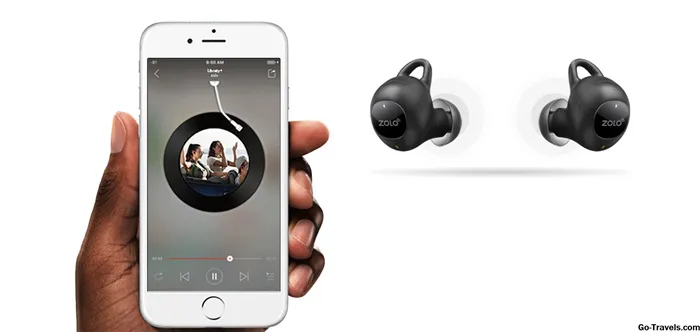
На рынке представлено несколько гарнитур Bluetooth 5, включая AnkerZoloLiberty+, финансируемую Kickstarter. Динамики Bluetooth 5 также уже на подходе, но аудиокомпании, возможно, надеются на большее количество совместимых устройств. Несколько объявлений будут сделаны до начала праздничного периода покупок 2018 года и на торговых выставках в начале 2019 года.

Обзор Bluetooth-приемника Wren V5BT, включая измерения, характеристики и качество звука: почему этот динамик может оказаться на вашем пути

Руководство для начинающих о резервуарах для майнинга биткоина, о том, что они собой представляют и где их найти. Простая в освоении информация и полезные советы по добыче резервуаров.
Подключение колонок к компьютеру
Портативные колонки предназначены преимущественно для использования в связке с гаджетами: смартфонами, планшетами. Если нужно подключить те же модели JBL к компьютеру, то он должен быть оснащен технологией Bluetooth. Ее имеет большинство ноутбуков, но не каждое стационарное устройство.
Обычный компьютер, который не поддерживает эту технологию, тоже можно подключить к аудиотехнике JBL. Для этого понадобится купить Bluetooth-адаптер и установить драйвера.
Как затем соединить между собой 2 или 3 колонки JBL, чтобы заставить их проигрывать звук с компьютера:
- Включите устройства и поднесите поближе к ПК.
- Запустите Bluetooth и на компьютере, и на аудиоаппаратуре.
- Найдите портативные устройства в поиске и добавьте, чтобы поймать их сигнал. На экране в списке доступных подключений должно отображаться название модели колонок.
- Щелкните по клавише « Сопряжение », чтобы установить соединение.
- Запустите аудиофайл, чтобы оценить качество работы звуковоспроизводящей аппаратуры.
Установить работающую связь можно также с помощью проводов. Для этого понадобится переходник со все тем же разъемом джек-джек на 3,5 mm. Однако устойчивое подключение возможно осуществить не на каждой операционной системе. В случае с Windows 7 придется повозиться, пользователям 10-й системы будет намного проще.
Соединение по проводам
Акустику с разными функциями невозможно связать друг с другом по блютуз.
Однако выход есть — проводное соединение. Для этого понадобятся:
- девайс с гнездом мини-джек на 3,5 мм;
- разветвитель с одним мини-джеком «папа» и двумя гнёздами на 3,5 мм;
- два соединительных шнура AUX, с обеих сторон, у которых должны быть мини-джеки «папы».
Соединение производится следующим образом:
- в разветвитель вставляют шнуры AUX;
- переходник-разветвитель подключают к девайсу;
- каждый из шнуров свободными штекерами подключают к гнёздам AUX на акустических устройствах.
После включения воспроизведения трека, две портативные акустики буду работать в стереорежиме.
Если у смартфона вместо мини-джека другой разъём, придётся поискать подходящий переходник разветвитель.
Способы подключения
Для начала необходимо указать, что беспроводные аудиосистемы могут подключаться двумя способами:
1) Подключение к аппарату через блютуз. Данная функция имеется на любых планшетах и смартфонах. Потребность в проводе в этом случае отпадает. Однако считается, что данный способ является самым энергозатратным.
2) Использование аудиокабеля. Для этого в блютуз-колонках имеется специальный разъем
При покупке гаджета важно определить, подойдет ли кабель к разъему Вашего устройства. Если кабель является нестандартным, стоит побеспокоиться о переходнике
При подключении к смартфону не забудьте включить питание.
Подключение Bluetooth колонки
Рассмотрим как подключить Bluetooth-колонку к телефону. Этот способ очень удобный, так как при подключении не придется использовать провода.
Кроме этого, в отличии от обычных колонок (например от компьютера, или музыкального центра) Bluetooth-колонки обычно имеют небольшой размер и стильный внешний вид, как например эта маленькая модель от Nokia:
Большим плюсом также является совместимость практически всех беспроводных колонок и смартфонов друг с другом, вне зависимости от производителя. Например, можно без проблем подключить Bluetooth колонку Sony к телефону Samsung.
Подключение блютуз колонки на смартфонах с Android и iPhone осуществляются одинаковым способом:
- Включите колонку и активируйте на ней Bluetooth (если он не запускается автоматически);
- На телефоне перейдите в меню «Настройки» (или «Параметры«);
- Откройте раздел Bluetooth;
- Передвиньте одноименный ползунок вправо, чтобы активировать беспроводное подключение и начать поиск доступных устройств;
- После того, как отобразится список устройств, найдите в нём название своей колонки и нажмите на него в течение нескольких секунд должно произойти подключение, а колонка должна будет издать звук или поменять цвет индикатора (в зависимости от модели);
- Попробуйте включить на телефоне музыку. Звук должен заиграть из колонки.
Подключение проводной колонки к телефону через USB и AUX
Если колонки не имеют собственного источника питания (например, какие-нибудь древние колонки Sven) и могут питаться только по USB, то для подключения понадобится переходник с обычного USB на мини или микро-USB (в зависимости от модели вашего телефона), USB- кабель и AUX — кабель.
Переходник можно приобрести в любом компьютерном магазине. Выглядит он примерно так:
Подключение осуществляется следующим образом:
- Вставьте переходник в разъем телефона, а в него USB кабель от колонок. Другой конец кабеля USB соедините с самими колонками. Таким образом, телефон будет использоваться в качестве источника питания
- Соедините устройства с помощью кабеля AUX.
При таком способе подключения лучше использовать колонки с усилителем, чтобы не было постороннего шума и некачественного звука.
Подключение колонки через кабель AUX
Еще один способ подключения колонок — соединить их с телефоном с помощью кабеля AUX, имеющем на обоих концах штекеры диаметром 3,5 мм. Продается он в любом магазине электроники и выглядит следующим образом:
Чтобы подключить колонку к телефону через AUX необходимо, чтобы динамики имели собственный источник питания (аккумулятор или штекер для подключения к розетке). Порядок действий следующий:
- Включить колонки
- Вставить один конец кабеля в разъем для наушников на колонках
- Другой конец вставить в разъем 3,5 мм на телефоне
- На дисплее мобильного устройства должен появиться значок или подпись с текстом «Аудио разъем подключен».
Готово. Можно наслаждаться музыкой!
Обновление
Портативная колонка JBL Charge 2 представлена в Берлине в 2014 году. Внешний вид немного поменялся. Она стала более доработанной, стильной, минималистичной. Получила идеальный черный вариант, с матовыми пластиковыми вставками. Встроенные динамики по-прежнему скрыты под перфорированной решеткой. На одном из боков разместилась эмблема компании.
Эту колонку производитель не рекомендует ставить на торец. Для этого есть специальная подставка. Тут же можно найти необходимые слоты для заряда аккумулятора колонки, для подпитки других устройств и аудиовыход. Эта модель стоит около 7 тысяч рублей. Система звучания стала лучше, а материалы намного качественнее.
Подключение к компьютеру
Колонки фирмы JBL отличаются компактностью, удобством при использовании и возможностью беспроводного подключения. В настоящее время популярность беспроводных аксессуаров только возрастает, что совершенно естественно. Независимость от кабелей и электросети позволяет владельцу гаджета всегда оставаться мобильным и избегать проблем, связанных с хранением, повреждением, транспортировкой или потерей проводов.
Важными условиями при подключении портативной колонки JBL к компьютеру являются его работа на базе ОС Windows и наличие встроенной программы Bluetooth. У большинства современных моделей имеется это приложение, поэтому проблемы с поиском не предполагается. Но когда Bluetooth не находится, придется скачать дополнительные драйвера для своей модели ПК на официальном сайте производителя.
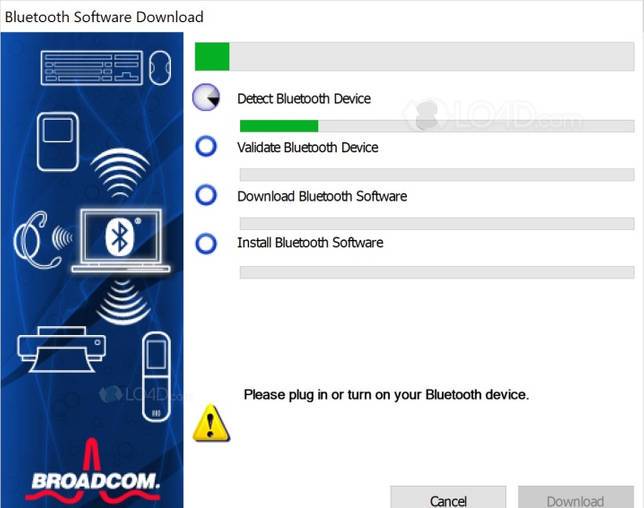
В случае если ПК определяет по Bluetooth колонку, но звук не воспроизводится, можно попробовать подключить JBL к компьютеру, затем войти в диспетчер Bluetooth и щелкнуть «Свойство» устройства, а после нажать на вкладку «Службы» – и проставить всюду галочки.
Если же компьютер или ноутбук не находит подключаемую колонку, придется зайти в настройки на нём. Делается это согласно инструкции. У различных компьютеров она отличается в зависимости от модели устройства. Если необходимо, ее можно быстро отыскать в интернете, а также возможно обратиться с вопросом о проблеме на сайт производителя.
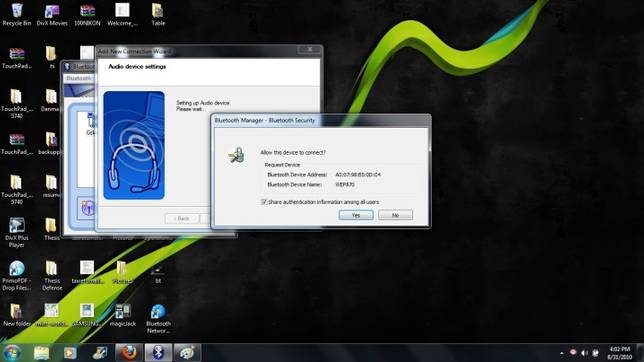
Если колонка перестала соединяться с разными устройствами, разумно будет обратиться в сервис.
Предлагаем инструкцию подключения колонки к персональному компьютеру.
Сперва включаются колонки и подносятся максимально близко к ПК, чтобы проще прошла установка соединения. После нужно открыть на устройстве Bluetooth и нажать на кнопку с соответствующим значком на колонке.
Затем следует выбрать опцию «Поиск» («Добавить устройство»). После этого ноутбуку или стационарному ПК удастся «уловить» сигнал от акустики JBL. В связи с этим на экране можно будет прочесть название подключаемой модели.
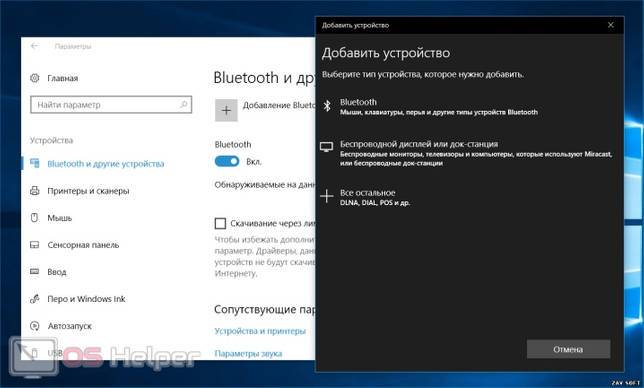
Следующий шаг – установка соединения. Для этого нажимается кнопка «Сопряжение».
На этом этапе подключение окончено. Остается проверить качество работы устройств и можно с удовольствием прослушивать нужные файлы и наслаждаться идеальным фирменным звуком из динамиков.
О том, как подключить две колонки к одному телефону, смотрите далее.
Беспроводное подключение на флагманских смартфонах Samsung
Технология Bluetooth 5.0 поддерживает воспроизведение аудио на нескольких подключённых к смартфону устройствах одновременно. Тем не менее, она встречается достаточно редко – только в нескольких моделях Samsung. Кроме того, она требует специальной оптимизации от производителя.
Вам потребуются:
Флагманский смартфон Samsung. Технология работает на следующих аппаратах – Samsung Galaxy S8, S8+, S9, S9+, Note 8, Note 9;
Две любые Bluetooth-колонки.
Лайфхак может не сработать, если у вас:
Любой другой телефон, не входящий в приведённый выше список.
Инструкция:
Подключите колонки к смартфону, но пока не запускайте музыку. Если одна из них отключится – ничего страшного. Главное – установить связь;
Откройте приложение «Настройки» на смартфоне;
Выберите там пункт Bluetooth (в зависимости от версии прошивки он может называться «Подключения», а сам Bluetooth находится уже в разделе «Подключения»);
Нажмите значок с тремя точками в правом верхнем углу (эта кнопка также может называться «Дополнительно») и выберите пункт Dual audio;
Включите режим Dual audio;
Можно включать музыку!
Этот механизм работает исключительно на устройствах с Bluetooth 5.0 и соответствующей оптимизацией от производителя. Поэтому он доступен только на вышеперечисленных смартфонах Samsung.
Кроме того, сигнал на одном динамике будет немного отставать от сигнала на другом. Если устройства расположены поблизости друг от друга, это заметно. А если в разных комнатах – то, соответственно, нет.
Недостатки
Работает только на нескольких смартфонах компании Samsung;
Небольшая задержка сигнала на одном из динамиков.
Почему столбец не подключается, не отображается в «Настройках» или не работает
Поиск и устранение неисправностей следует начинать с перезапуска мобильного оборудования и выключения выбранной аудиосистемы. Метод нормальный, но работает
Он часто помогает в случае технической неопределенности, когда основные условия давно выполнены, но проблемы не исчезли.
Перед сопряжением важно проверить состояние Bluetooth на смартфоне с помощью планшетного ПК и музыкального устройства. В последнем случае важно сразу разобраться с навигацией
Иногда производитель предлагает нажимать кнопки, расположенные на корпусе, в определенном порядке. Но чаще всего достаточно удерживать одну клавишу включения и колонка будет готова к пару.
Зачастую беспроводное аудиооборудование лишено индикаторов заряда, что делает невозможным определение состояния динамика до создания пары. Поэтому перед настройкой и подключением к мобильному телефону желательно позаботиться о зарядке аккумулятора.
Слабый сигнал является хорошей причиной проблем с воспроизведением. Если звук прерывается, это означает, что смартфон или планшет слишком далеко от динамика.
Если проблем со спариванием не было, но музыка часто прерывается, выключается и даже хрипит, то пришло время просмотреть «Настройки», выбрать пункт меню Bluetooth, а затем перейти к настройкам беспроводного динамика.
READ Как Выключить Безопасный Режим На Телефоне Zte
В появившемся интерфейсе нужно нажать «Забыть это устройство» (на Android процедура та же, но пункты меню называются по-разному). Сопряжение придется повторить снова, но проблемы со звуком исчезнут.
Если вышеописанные функции подключения колонок к мобильному оборудованию через Bluetooth, USB или AUX не привели к долгожданным результатам и по-прежнему возникают проблемы с воспроизведением музыки, пришло время исправить аппаратные проблемы и сосредоточиться на физическом повреждении модулей и интерфейсы.
Свободные разъемы, нестабильный сигнал данных. Вы должны искать ответы в фирменных сервисных центрах или хотя бы на тематических форумах в сети. Многие энтузиасты будут рады рассказать вам, как подключить динамик к телефону и почему возникают ошибки.
Источник
Хотите наслаждаться любимой музыкой на своем мобильном устройстве, но недостаточно громкости и басов? Не уверены, что вы можете подключить динамики к телефону через Bluetooth? Прочитайте наши инструкции, и вы узнаете, как подключить динамики к вашему телефону тремя различными способами:
- Через Bluetooth
- Через USB и AUX кабель (если динамики не имеют собственного источника питания)
- С помощью кабеля AUX (если динамики имеют собственный источник питания)
- Способ 1. Через соединение Bluetooth
- Способ 2. Подключите динамики к телефону через USB и AUX?
- Метод 3. Через кабель AUX
- Если динамик не подключен к телефону
Из чего можно сделать?
В домашних условиях корпус колонки изготавливается почти из чего угодно. В ход идут:
корпус от вышедшей из строя автомагнитолы; корпус от светящегося кубика, в котором перегорела подсветка; колонка- «яйцо» изготавливается из бумаги, свёрнутой во множество слоёв и пропитанной клеем (например, эпоксидным); остатки ламината или паркета – после перестилания пола; ДСП, материал МДФ, ДВП, натуральное дерево; для портативных колонок подходит труба ПВХ (или полипропиленовая) наибольшего диаметра – вроде того, что применяют в проведении межэтажного сливного канала для санузлов всего дома; фанера – при её распиливании соблюдайте осторожность: она легко даёт сколы и трещины, со временем изгибается
Как соединить две колонки
Беспроводное соединение к девайсу двух или нескольких систем компании Jbl, возможно только в том случае, если они поддерживают Connect, Connect +, PartyBoost
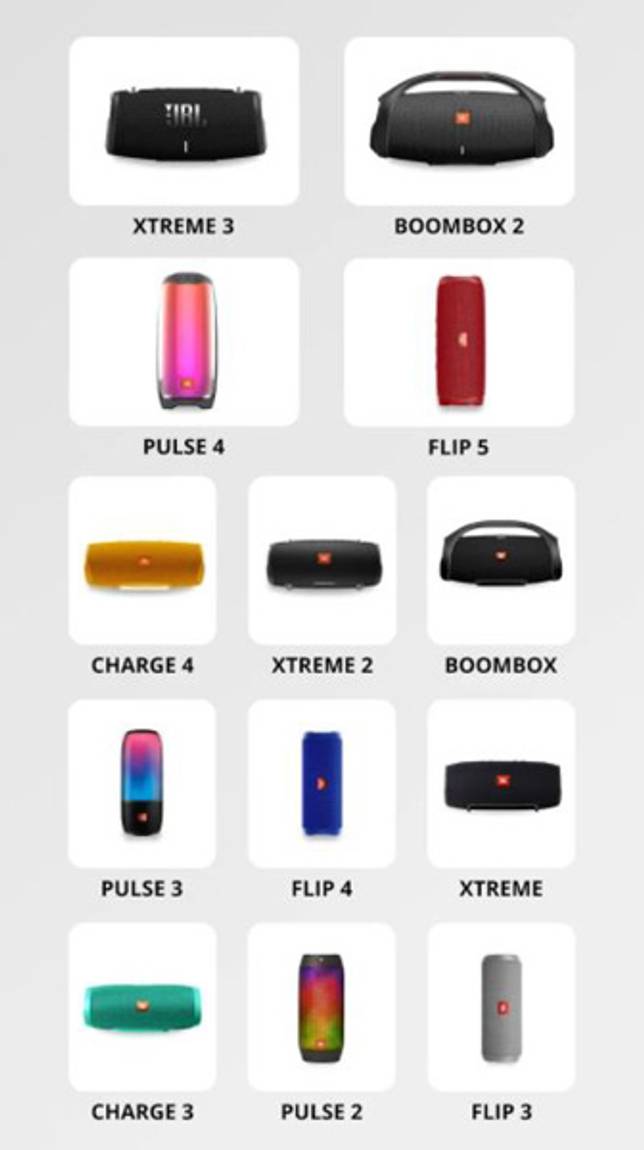
Подключение по Bluetooth
Советуют сначала сопрягать акустику между собой по блютуз, а затем уже соединять к ним девайс. Но есть надёжный и правильный способ.
Для синхронизации двух одинаковых колонок и подключения к одному телефону делают следующее:
В настройках телефона включают модуль блютуз.
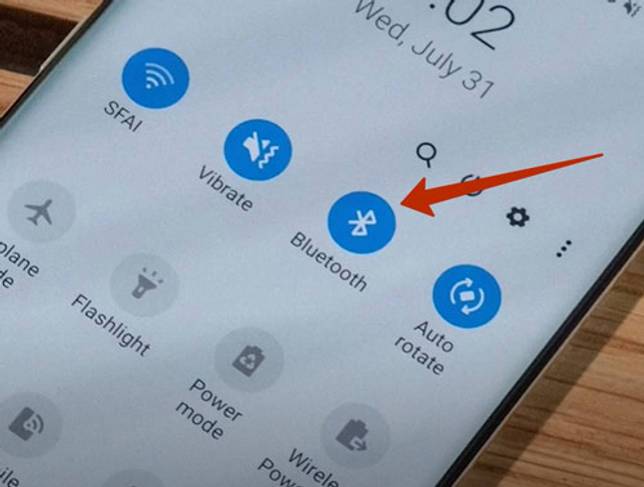
Включают первую акустику, нажав на кнопку Power, и активируют беспроводную связь нажатием клавиши Bluetooth (под ней должна замигать подсветка).

В списке блютуз устройств на девайсе находят название соединяемого аудиоустройства и кликают по нему для соединения.
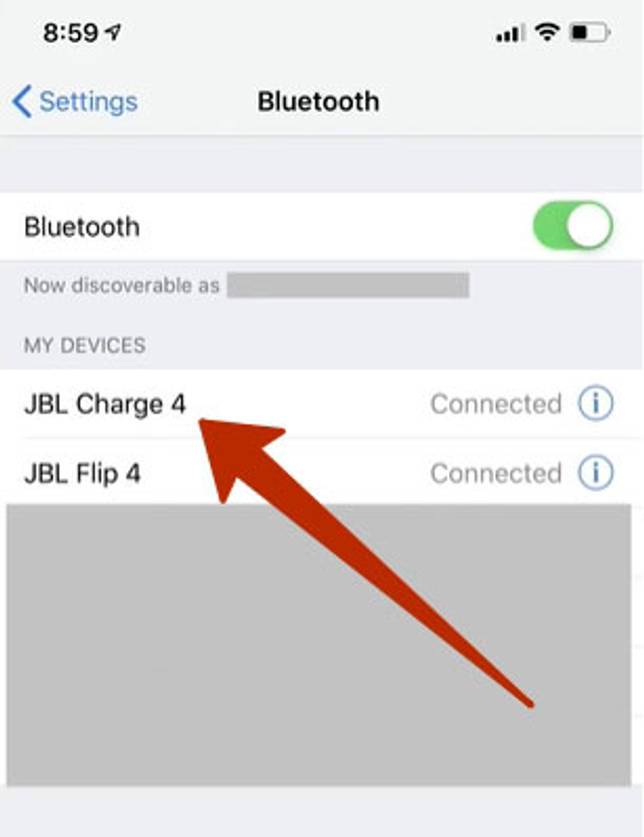
Запускают проигрывание трека на этой Jbl с помощью музыкального приложения на смартфоне.
Включают питание на второй акустике и нажимают на функциональную кнопку, которая выглядит:
- для гаджетов, поддерживающих Jbl Connect, как перевёрнутые песочные часы;
- Connect + — как те же часы, но с добавлением знака +;

PartyBoost — как знак бесконечности.

В течение 30 с произойдёт синхронизация между колонками, и музыкальный трек начнёт воспроизводиться на ней тоже.